策略、病毒和病毒爆发隔离区概述
“策略、病毒和病毒爆发隔离区”包含所有非垃圾邮件隔离区,其中包括文件分析隔离区。
当邮件网关在传入或传出邮件中检测到潜在恶意软件或组织不允许的内容时,可以将这些邮件发送到隔离区,而不是立即将其删除。隔离区会在邮件网关或思科安全邮件和 Web 管理器上安全保留这些邮件一段时间,以便人们审核邮件或者等待更新来更好地评估邮件的安全性。
如何可在贵组织中使用非垃圾邮件隔离区的示例:
- 策略执行。让人力资源人员或法律部门审核可能包含攻击性、机密性或其他禁用信息的邮件。
- 病毒隔离区。存储标记为被感染、已加密或无法由防病毒扫描引擎扫描的邮件,以防止病毒传播给您的用户。
- 病毒爆发预防。保留由爆发过滤器标记为可能属于病毒爆发或小规模恶意软件攻击的一部分的邮件,直到发布防病毒或反垃圾邮件更新。
- 文件分析隔离区。存储具有可能包含恶意软件的附件并已发送进行分析的邮件,直到作出判定。
相关主题
隔离区类型
|
隔离区类型 |
隔离区名称 |
默认情况下由系统创建? |
说明 |
更多信息 |
|---|---|---|---|---|
|
高级恶意软件防护 |
文件分析 |
是 |
保留已发送进行文件分析的邮件,直到返回判定。 |
|
|
病毒 |
病毒 |
是 |
保留可能正在传输恶意软件(由防病毒引擎确定)的邮件。 |
|
|
爆发 |
爆发 |
是 |
保留可能作为垃圾邮件或恶意软件由爆发过滤器捕获到的邮件。 |
|
|
策略 |
策略 |
是 |
暂存邮件过滤器、内容过滤器和 DLP 邮件操作拦截的邮件。 系统已为您创建了默认策略隔离区。 |
|
|
未分类 |
是 |
仅在删除邮件过滤器、内容过滤器或 DLP 邮件操作中指定的隔离区后才保留邮件。 您不能将此隔离区分配到任何过滤器或邮件操作。 |
||
|
(您创建的策略隔离区) |
否 |
您创建的供在邮件过滤器、内容过滤器和 DLP 邮件操作中使用的策略隔离区。 |
||
|
垃圾邮件 |
垃圾邮件 |
是 |
保留垃圾邮件或可疑垃圾邮件,以供邮件收件人或管理员审核。 垃圾邮件隔离区未包含在策略、病毒和病毒爆发隔离区组中,并且与所有其他隔离区分开管理。 |

 或
或
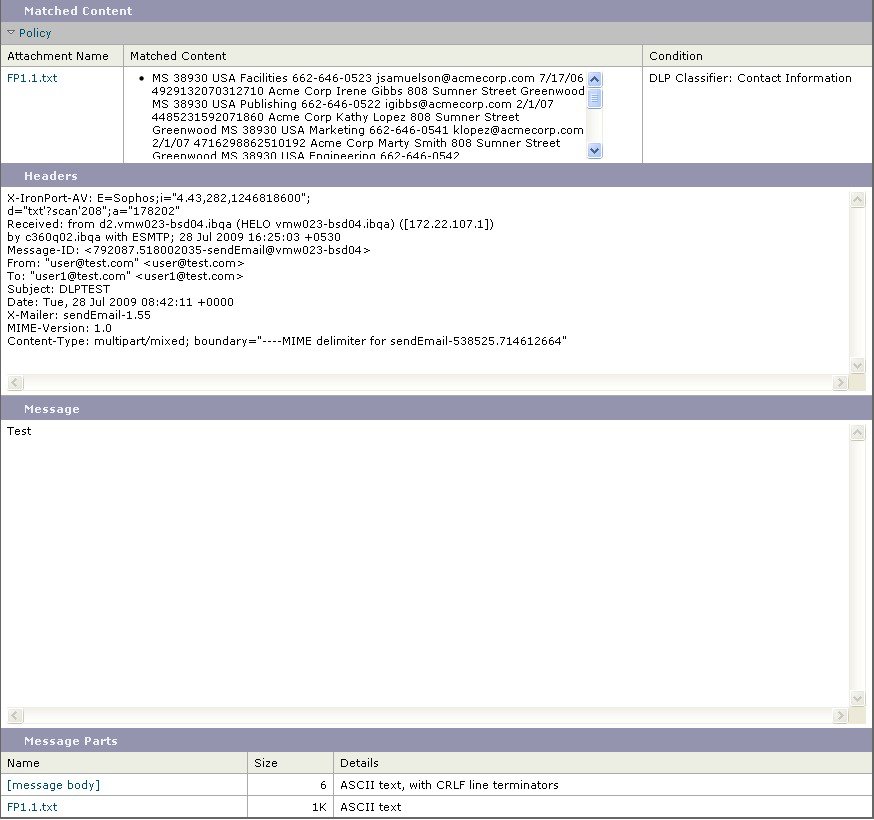
 。
。
 反馈
反馈